Oglas
Mnogi ljudje to mislijo tiskanje dokumenta 5 načinov za tiskanje dokumentov, ko ste zunaj hišeZunaj hiše in morate pravočasno nekaj natisniti? Poiščite najbližja mesta za tiskanje dokumentov s temi nasveti. Preberi več je tako enostavno, kot da tapnete ikono malega tiskalnika v menijski vrstici Word ali Excel in vse bi se moralo izpisati brezhibno. Žal to ni ravno tako. Včasih se lahko zdi nemogoč podvig, da stvari natisnete tako, kot želite.
Ko tiskate dokumente, morate upoštevati, kako marže vplivajo na oblikovanje, posledice tiskanja enostransko ali dvostransko, ne glede na to, ali je tiskanje pokrajine ali portreta pametnejše, in toliko več.
V tem članku vam bom pomagal razumeti vse vaše možnosti tiskanja 7 nasvetov za tiskanje v Excelu: Kako natisniti preglednico korak za korakomImate težave s tiskanjem iz programa Microsoft Excel? Ta vodič vam bo pokazal, kako brezhibno natisniti Excelovo preglednico. Preberi več in vam pomagajo pri izbiri pravih nastavitev, da bo vsak natisnjen dokument popolnoma popoln.
Kako vam lahko pomaga oblikovanje tiskanja
Namesto da samodejno pritisnete na ikono hitrega tiskanja in upate na najboljše, vzemite nekaj trenutkov, da razmislite, kakšen dokument tiskate. Kako boste odgovorili na ta vprašanja, bo določil vrsto nastavitev, ki jih želite konfigurirati, preden dejansko začnete tiskati - to lahko prihranite papir 5 korakov za shranjevanje papirja in digitalni prenos Preberi več , črnilo in čas.

Sledi nekaj hitrih premislekov, ki jih je treba upoštevati pred tiskanjem katerega koli dokumenta.
- Ali tiskate katero koli grafiko, na primer grafikone ali tabele?
- Ali ima katera stran samo eno ali dve nerodni, dolgotrajni črti (to lahko preverite v predogledu tiska - glejte spodaj)?
- Ali v dokumentu uporabljate besedilo glave ali noge?
- Ste zaskrbljeni za okolje (to je res pomembno vprašanje)?
- Ali vas omejujejo smernice (npr. Profesor, ki zahteva določeno število strani)?
- Ali plačujete tiskanje na stran na javnem mestu, kot je knjižnica?
Za strjevanje besedila na manj strani lahko uporabite zelo preprosto tiskanje "kramp", če se spopadate z omejitvami strani ali smernicami z dvojnim razmikom. Prav tako lahko zmanjšate število strani, ki jih natisnete, tako da prihranite papir in črnilo ali se izognete pristojbinam za tiskanje.
Naj grafika izgleda dobro
Kdaj tiskarske karte Kako ustvariti zmogljive grafe in grafikone v programu Microsoft ExcelDober graf lahko spremeni razliko med to, ali boste prepuščali svoje točke, ali ko boste vsi zaspali. Pokažemo vam, kako ustvariti močne grafe v programu Microsoft Excel, ki bodo pritegnili vašo publiko in informirali o njej. Preberi več , grafov ali tabel, napolnjenih z informacijami, lahko oblika strani, na katero tiskate te podatke, v predstavitvi zelo spremeni. Vrstica, skrčena, da se prilega zgornji polovici portretno natisnjene strani, bistveno manj vpliva kot grafikon, ki se razprostira na celotnem papirju natisnjenem listu papirja.

Kako to storite? Preprost način je, da izberete tiskanje celotnega dokumenta v ležečem položaju.
V tem članku se bo večina nastavitev uvrstila pod Natisni možnost v glavnem navigacijskem meniju.
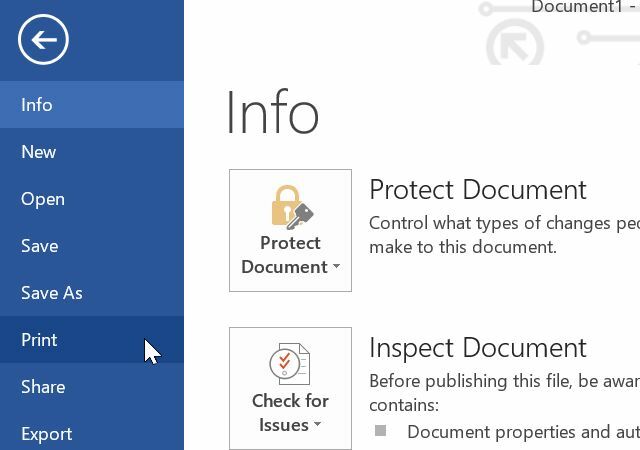
To področje Worda lahko vidite vzorčno sliko, kako bo izgledal vaš izpis. Prav tako se skriva večina nastavitev in nastavitev, ki jih bom obravnaval v tem članku.
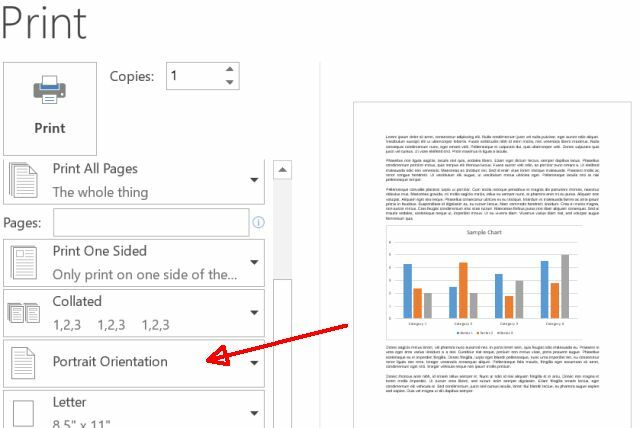
Levo na levi strani lahko vidite kako Portretna orientacija je privzeta oblika tiskanja. Ko to spremenite v Krajinska orientacija, vrnite se na pogled za urejanje in raztegnite ta grafikon po celotni strani. Ko to storite, lahko vidite, kako velik učinek lahko ta grafikon naredi, ko je natisnjen s pokrajinskim oblikovanjem.
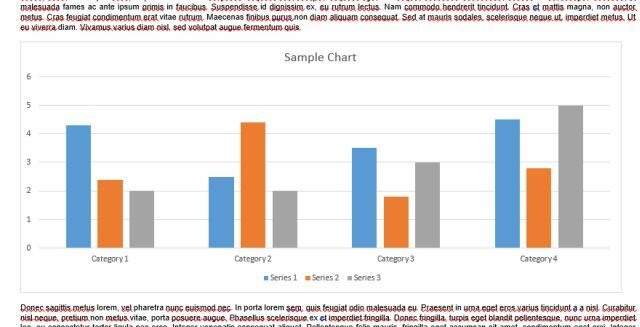
To je res kul, vendar je pomanjkljivost ta, da večina ljudi ne želi, da se del besedila njihovih dokumentov natisne v ležeči obliki. Odstavki se raztezajo na širši strani, zaradi česar je dokument manj berljiv.
Kaj najbolj poklicni ljudje Kako vam lahko Google Dokumenti pomagajo pri nastopanju kot profesionalcuGoogle Dokumenti imajo ogromno brezplačno shranjevanje pripravljenih predlog, ki jih lahko uporabite za skoraj vsak profesionalni scenarij. Oglejmo si pet skupnih dokumentov, potrebnih na delovnem mestu. Preberi več naredite, je, da spremenite obliko zapisa, odvisno od strani. Na primer, prvi dve strani vašega dokumenta sta lahko celotno besedilo, seznami z lističi in podobno oblikovano v pokončni usmeritvi in na tretji strani bi bil grafikon, natisnjen v ležeči obliki orientacija.
Je to mogoče? Zagotovo je, in tudi ni težko.
- Kazalec postavite na sam začetek odseka, ki ga želite imeti, v pokončni usmeritvi. Pojdi v Natisni nastavitve in preverite, ali je dokument nastavljen Portretna orientacija natisniti.
- Pomaknite se navzdol do strani s prvo grafiko in kliknite na to stran, tako da je kazalec tik pred grafiko na tej strani.
- Pojdi nazaj Natisni nastavitve, kliknite na Obrobja možnost, nato pa se pomaknite navzdol, tako da lahko izberete Marže po meri ... na dnu seznama.
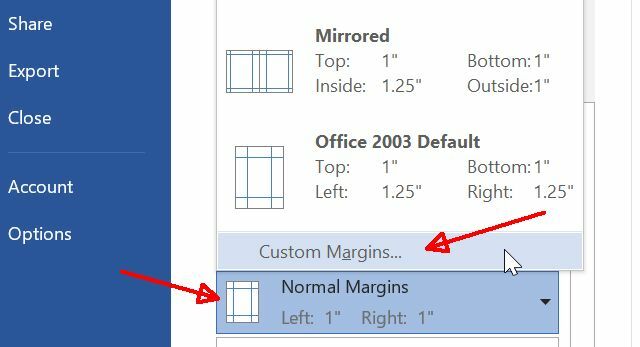
- Izberite Krajinska orientacija.
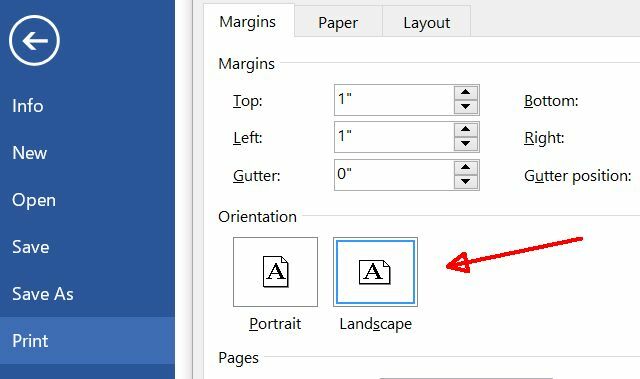
- Pomaknite se do dna in spremenite Se nanaša na: nastavitev na Ta točka naprej.

- Zdaj boste opazili, da se novo oblikovanje pokrajine začne samo na strani, kjer je vaša grafika. Po tem se pomaknite navzdol na naslednjo stran, kjer se začne vaše besedilo, in ponovite zgornji postopek, pri čemer nastavite oblikovanje nazaj na portret.

Ko boste končali, bo vaš dokument odlično oblikovan oboje besedilo in za grafiko.
Naj bo vaše besedilo lepo videti
Poišči besedilne dokumente, da so videti popolni, je včasih lahko zelo težavno. Vzemite za primer situacijo, v kateri ste končali pisanje raziskovalnega prispevka 6 najboljših referenčnih mest za pisanje zmagovalnega raziskovalnega prispevka Preberi več in na zadnji strani je ena dolgotrajna vrstica
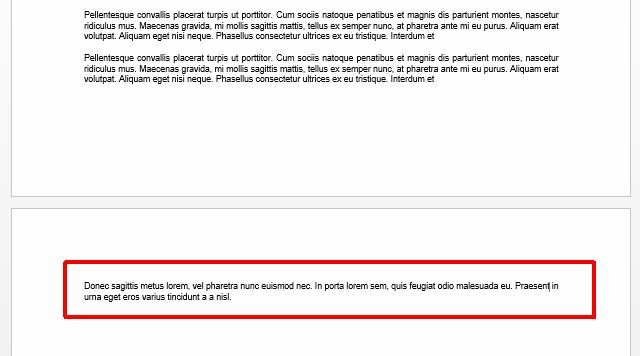
Moteče, kajne?
Spreminjanje robov strani
Odgovor na to, da bodo takšni dokumenti videti pravilno, se zmanjšuje do robov. V polju z nastavitvami tiskanja lahko enostavno igrate z robom, da bo vaš dokument videti brezhiben.
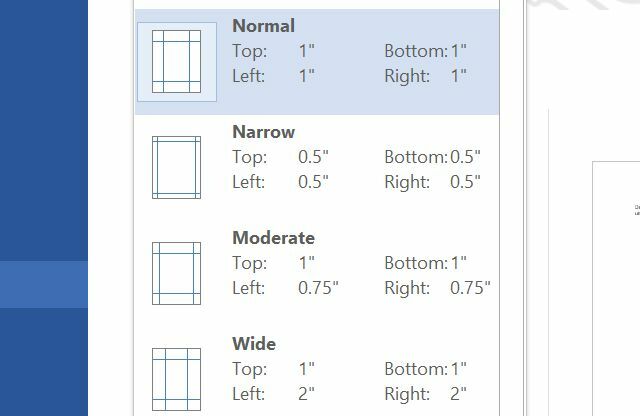
Mogoče je, da lahko izbira enega od teh vnaprej izbranih formatov naredi trik. Mogoče bo rezanje četrtine palca z leve in desne. Mogoče boste morali vse štiri marže zmanjšati na pol palca. Poigrajte se in si oglejte, kaj morate storiti, da se le zadnja vrstica prilega nazaj na zadnjo stran.
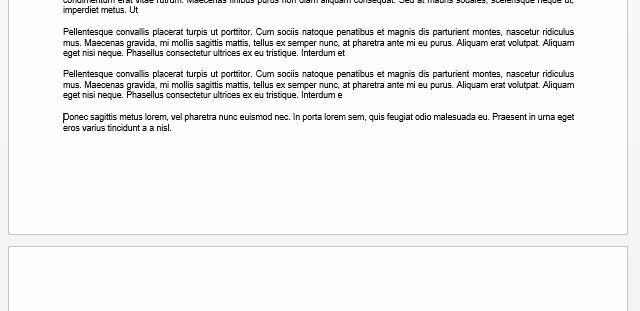
Mimogrede, če nobena od teh obstoječih nastavitev robov ne deluje za vas, lahko vedno kliknete Marže po meri in vnesite lastne nastavitve roba.
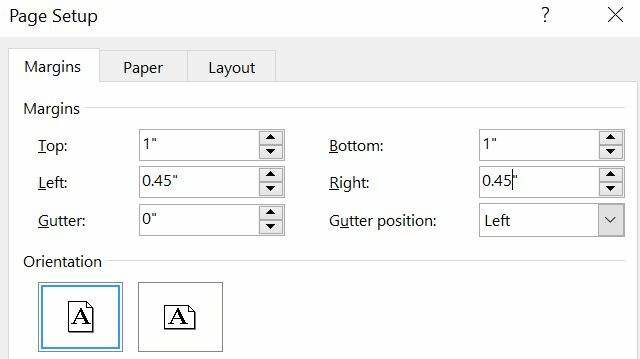
Za nastavitev robov lahko traja nekaj dodatnih minut, da bo zadnja stran videti popolna, a kdaj želite navdušiti ljudi s profesionalnostjo svojega dokumenta, nekaj minut je dobro porabljen.
Tiskanje skritega besedila
Če delate naprej več različic dokumenta 9 Morate imeti sodobne aplikacije za ogled, urejanje in upravljanje dokumentovNa tabličnem računalniku ali hibridni napravi se lahko dotaknete prvih modernih aplikacij! Tudi tiste za ravnanje z dokumenti. Oglejmo si nekatere izmed njih. Preberi več - morda ste študent, ki deluje v skupini in delite urejanje, ali pa ste novinar, ki svoje delo pošilja uredniku - obstaja pogosto je treba tiskati skrito besedilo oblikovanja, tako da so stvari, kot so prelomi odstavkov, alineje in drugi pomembni elementi oblikovanja očitno.

To omogočite s klikom na odstavek simbol v ikoni Domov meni.
Ti simboli se ne izpišejo samodejno, zato če boste ljudje potrebovali, da vidijo to posebno oznako, jo boste morali omogočiti. Če želite to narediti, pojdite v mapa meni, izberite Natisni, in pod Nastavitve kliknite na Natisni vse strani padajoči. Na dnu tega seznama boste videli možnost, da omogočite ali onemogočite tiskanje.
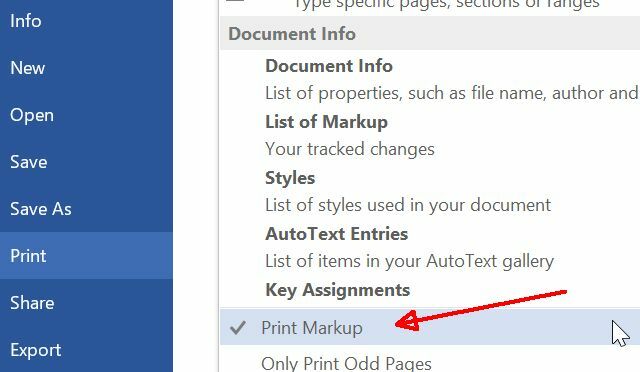
Mimogrede, ko ste v tem meniju, ne pozabite preveriti vseh drugih možnosti tiskanja, razen samo tiskanja dejanskega dokumenta.
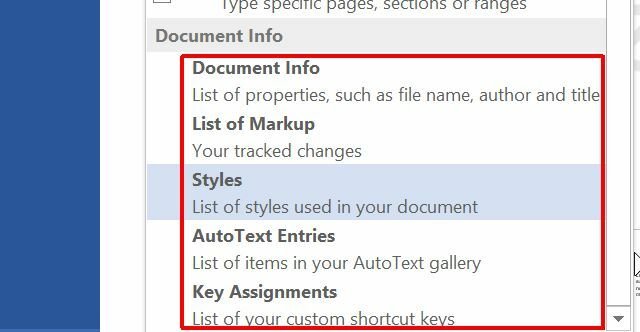
Informacije o dokumentu samo tiskanje je močna lastnost. To vam omogoča, da natisnete kritične podatke o svojem dokumentu, na primer, kje je shranjen v računalniku in koliko besed ali znakov ima vaš dokument.
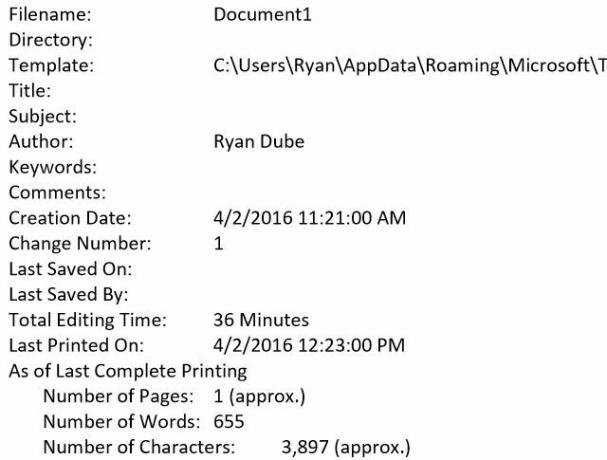
Če želite slediti tovrstnim informacijam s svojimi natisnjenimi dokumenti, jih lahko natisnete in vložite skupaj s svojim natisnjenim dokumentom. To lahko resnično pomaga, če želite spremeniti dokument in se ne morete spomniti kam ste ga shranili v računalnik 5 načinov iskanja nedavno uporabljenih datotek na vašem MacuŽelite odpreti datoteke, do katerih ste dostopali na računalniku Mac, vendar se ne morejo spomniti njihovih imen? Tu je nekaj trikov za iskanje nedavnih muh na Macu. Preberi več . Če ste to natisnili, boste dobili natančno pot shranjene elektronske kopije.
Natisni Izbrane strani
Včasih, ko vam nekdo pošlje ogromen dokument s sto strani (morda priročnik ali dokument pomoči), morate res natisniti samo eno ali dve strani iz tega dokumenta.
Da, obstajajo ljudje, ki tiskajo celoto dokument samo za uporabo ene ali dveh strani. Ne bom ti povedal, kaj mislim o teh ljudeh.
Vendar sem prepričan, da ste takšna oseba, ki bi raje prihranila papir, kajne? To je tako enostavno, da ne bi bilo tega početje. V istem Natisni meni, v katerem smo delali v tem članku, boste opazili Strani: polje.
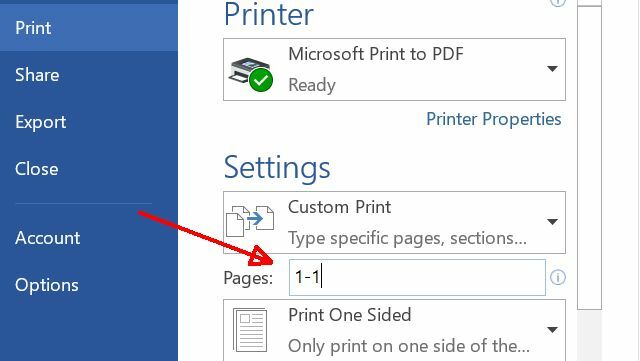
Da, v to polje je vnesti obseg strani, ki jih želite natisniti, na primer "1-10" za prvih deset strani dokumenta. Toda, ali ste vedeli, da lahko vnesete "1-1" ali "1", da natisnete samo eno stran, ali "1, 20", da natisnete samo dve strani, to je stran ena in dvajset strani? Lahko celo natisnete določene odseke dokumenta. Če želite na primer natisniti 3. razdelek na strani 5, vnesite »p5s3«. Če želite dodati več obsegov, strani ali razdelkov, jih le naštejte po vrstnem redu in jih ločite z vejico. Če želite opozoriti na te možnosti, s kazalcem miške premaknite miško nad Strani: polje za povzetek nasvetov za orodje.
Tako to počnete. Torej, pojdi naprej in shranite drevesa Prihodnost je tu - vaš vodnik po življenju brez papirjaBrezpapirni - izraz, ki se danes uporablja precej pogosto. Toda kaj to pomeni? In v kolikšni meri velja? Zagotovo vsi kljub napredku še vedno do neke mere uporabljamo papir ... Preberi več .
Natisni pametneje
Premalo ljudi veliko razmišlja o svoji izbiri tiskanja. Zdi se mi tako enostavno, da v meniju pritisnete ta gumb tiskalnika in pozabite nanj, vendar izbire ki ga naredite pri tiskanju, lahko razlikujete med gladkim dokumentom in profesionalnim videzom eno. Pomaga vam lahko tudi pri zmanjševanju zapravljenega papirja in črnila in s tem prihranite veliko denarja.
Ali kdaj spremenite nastavitve tiskanja, da zmanjšate odpadke ali izboljšate obliko končnega izpisa? Delite svoje nasvete v spodnjem razdelku s komentarji!
Slikovni sliki: GrashAlex prek Shutterstock, krof8449 prek Shutterstocka
Ryan ima diplomo iz elektrotehnike. 13 let je delal v avtomatizacijskem inženiringu, 5 let v IT, zdaj pa je inženir Apps. Nekdanji glavni urednik MakeUseOf je govoril na nacionalnih konferencah o vizualizaciji podatkov in je bil predstavljen na nacionalni televiziji in radiu.